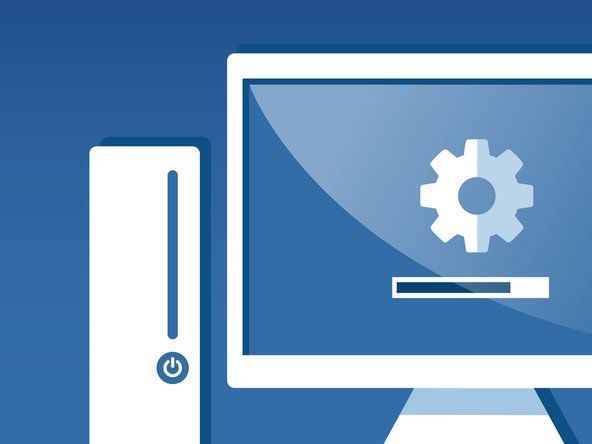Von Studenten beigesteuertes Wiki
Ein großartiges Team von Studenten aus unserem Bildungsprogramm hat dieses Wiki erstellt.
Das Apple TV 2nd Generation wurde im September 2010 veröffentlicht. Es ist an der Modellnummer A1378 zu erkennen.
Apple TV lässt sich nicht einschalten
Das Apple TV-Gerät lässt sich nicht einschalten.
Netzkabel nicht angeschlossen
Stellen Sie sicher, dass das Netzkabel an eine Stromquelle angeschlossen ist und die Statusanzeige des Apple TV leuchtet.
HDMI-Kabel nicht angeschlossen
Überprüfen Sie, ob das HDMI-Kabel sicher an den HDMI-Anschluss auf der Rückseite des Apple TV sowie an den HDMI-Anschluss des Fernsehgeräts angeschlossen ist. Wenn der Fernseher über mehrere HDMI-Anschlüsse verfügt, schließen Sie das Kabel an jeden an, um festzustellen, welcher die gewünschten Ergebnisse liefert.
Fernseher / Receiver nicht eingeschaltet
Überprüfen Sie, ob der Fernseher oder Receiver an eine Stromquelle angeschlossen und eingeschaltet ist.
Falscher Anzeigemodus
Wenn sich das Gerät einschaltet, der Bildschirm jedoch nur einen schwarzen Bildschirm anzeigt, halten Sie die Menü- und Aufwärtstasten auf der Fernbedienung 5 Sekunden lang gedrückt. Das Gerät ändert nun alle 20 Sekunden die Auflösungseinstellungen. Wenn das Fernsehgerät eine Auflösung anzeigt, mit der Sie zufrieden sind, wählen Sie OK, um die Auflösungseinstellungen festzulegen.
Apple TV reagiert nicht auf Remote-Befehle
Die Fernbedienung reagiert nicht und Sie haben die Kontrolle über Ihr Apple TV verloren.
Handy-Echo-Problem zu beheben
Verbindung zwischen Remote und Apple TV blockiert
Stellen Sie sicher, dass der Weg zwischen Apple TV und Fernbedienung nicht behindert wird. Verschieben Sie mögliche Hindernisse.
Verbindung muss neu gestartet werden
Wenn der Pfad durch nichts behindert wird, müssen Sie möglicherweise die Fernbedienung vom Apple TV trennen und wieder anschließen. Drücken Sie dazu die Tasten Links und Menü 6 Sekunden lang. Suchen Sie auf dem Apple TV-Gerät nach einem Symbol, das wie zwei nicht verbundene Kettenglieder über dem Remote-Symbol aussieht. Um die Verbindung wiederherzustellen, halten Sie die Menütasten und die rechte Taste auf der Fernbedienung 6 Sekunden lang gedrückt. Überprüfen Sie auf dem AppleTV, ob das Symbol auf ein Bild von zwei verbundenen Kettengliedern umgeschaltet wurde. Ihr Apple-Gerät und Ihre Fernbedienung sind jetzt wieder verbunden.
Die Verbindung zur Stromquelle muss neu gestartet werden
Wenn alles andere fehlschlägt, können Sie jederzeit versuchen, das AppleTV von der Stromquelle zu trennen und es nach einigen Sekunden Wartezeit wieder anzuschließen.
Leere Batterie
Ersetzen Sie den Akku in Ihrer Apple Remote.
Leerer schwarzer Bildschirm
Der Bildschirm wird vollständig schwarz, Sie können keine Medien darauf abspielen und es reagiert nicht.
Apple TV muss neu gestartet / wiederhergestellt werden
Wenn das Licht länger als drei Minuten blinkt, muss das Apple TV wiederhergestellt werden. Stellen Sie dazu sicher, dass iTunes auf Ihrem Computer geöffnet ist. Ziehen Sie das HDMI-Kabel und das Netzkabel vom Apple TV ab und schließen Sie das Apple TV mit einem USB-Kabel an Ihren Computer an. Wenn iTunes die Apple TV-Zusammenfassungsseite nicht automatisch öffnet, klicken Sie auf das Apple TV-Symbol in der oberen linken Ecke. Wählen Sie aus den bereitgestellten Optionen die Option 'Apple TV wiederherstellen' und lassen Sie den Wiederherstellungsprozess abschließen. Wenn Sie fertig sind, ziehen Sie das Apple TV vom Computer ab und schließen Sie das HDMI-Kabel und das Netzkabel wieder an das Apple TV an.
Samsung Galaxy Tab 3 Touchscreen funktioniert nicht
Falsche HDMI-Einstellungen
Wenn das Licht am Apple TV konstant bleibt und nicht blinkt, ziehen Sie beide Enden des HDMI-Kabels ab. Stecken Sie das Kabel nach einigen Sekunden Wartezeit wieder in die Anschlüsse. Schalten Sie das Fernsehgerät und, falls Sie eines verwenden, den Receiver aus, ziehen Sie den Netzstecker aus der Steckdose und schließen Sie es nach einigen Sekunden wieder an. Schalten Sie den Fernseher und den Receiver wieder ein, öffnen Sie das TV-Menü und wählen Sie den HDMI-Eingang. Schließen Sie das Apple TV direkt an das Fernsehgerät an, ohne einen Receiver oder ein HDMI-Kabel zu verwenden, um zu testen, ob das Problem im Switch oder Receiver liegt. Wenn das Problem dadurch nicht behoben wurde, versuchen Sie es mit einem anderen HDMI-Kabel.
Falscher Anzeigemodus
Wenn sich das Gerät einschaltet, der Bildschirm jedoch nur einen schwarzen Bildschirm anzeigt, halten Sie die Menü- und Aufwärtstasten auf der Fernbedienung 5 Sekunden lang gedrückt. Das Gerät ändert nun alle 20 Sekunden die Auflösungseinstellungen. Wenn das Fernsehgerät eine Auflösung anzeigt, mit der Sie zufrieden sind, wählen Sie OK, um die Auflösungseinstellungen festzulegen.
Auf dem Gerät werden keine Lichter angezeigt
Auf dem Apple TV leuchten keine Lichter auf.
Apple TV muss neu gestartet / wiederhergestellt werden
Wenn auf dem Apple TV keine Lichter angezeigt werden, trennen Sie das Apple TV von der Stromquelle. Warten Sie etwa eine Minute (60 Sekunden) und schließen Sie es wieder an. Wenn dies nicht funktioniert, versuchen Sie es mit einer anderen Steckdose. Wenn dies nicht funktioniert, schließen Sie das Apple TV mit einem USB-Kabel an den Computer an und stellen Sie das Apple TV mit iTunes wieder her.
Die Lichter blinken kontinuierlich, das Gerät reagiert nicht
Ein Licht auf der Apple TV-Box blinkt ununterbrochen und reagiert nicht auf Fernbedienungsbefehle.
Gerät muss über Menüoptionen neu gestartet werden
Das blinkende Licht bedeutet, dass Apple TV neu gestartet werden muss. Öffnen Sie dazu das Menü Einstellungen, wählen Sie Allgemein und wählen Sie schließlich Neustart aus den aufgelisteten Optionen.
Gerät muss über Remote neu gestartet werden
Um Apple TV über die Fernbedienung neu zu starten, halten Sie die Menütasten und die Ab-Tasten gedrückt. Lassen Sie die Tasten los, wenn das Licht ausgeht, und leuchten Sie dann wieder auf.
Die Verbindung zur Stromquelle muss neu gestartet werden
Trennen Sie das Apple TV von der Stromquelle. Schließen Sie das Gerät nach 30 Sekunden Wartezeit wieder an die Stromquelle an.
Das Gerät muss auf die Werkseinstellungen zurückgesetzt werden
Um die Werkseinstellungen von Apple TV wiederherzustellen, öffnen Sie das Menü 'Einstellungen', wählen Sie 'Allgemein' und wählen Sie 'Zurücksetzen' aus den aufgeführten Optionen.
Gerät muss aktualisiert werden
Schließen Sie das Apple TV mit einem Micro-USB-Kabel an Ihren Computer an und warten Sie, bis iTunes geöffnet ist. Sobald iTunes geöffnet ist, bietet es die Möglichkeit, das neueste Update zu installieren / neu zu installieren.
AirPlay-Spiegelungsproblem mit Apple TV
Wenn Sie keine Inhalte von Ihrem iOS-Gerät auf Ihr Apple TV oder ein anderes AirPlay-fähiges Gerät spiegeln oder streamen können.
Geräte müssen aktualisiert werden
Schließen Sie Ihr Apple TV mit einem USB-Kabel an den Computer an und laden Sie mit iTunes Updates herunter.
Ihre Geräte sind nicht kompatibel
Stellen Sie sicher, dass Ihr Gerät AirPlay-kompatibel ist. Airplay-Inhalte können nur auf einem Apple TV- oder AirPlay-fähigen Receiver oder Lautsprecher abgespielt werden. AirPlay-Inhalte können nicht über ein iOS-Gerät auf einem anderen iOS-Gerät oder Mac wiedergegeben werden.